Come abilitare, disabilitare e gestire le autorizzazioni delle app su Android
Varie / / May 16, 2022
Le app sul tuo telefono Android richiedono autorizzazioni per accedere a varie app e dati per fornirti i dettagli più accurati. Tuttavia, alcune app possono abusare di questo privilegio per raccogliere le tue informazioni personali richiedendo autorizzazioni di cui non hanno bisogno. Fortunatamente, tutti i telefoni Android ti consentono di controllare a quali app di dati possono accedere.
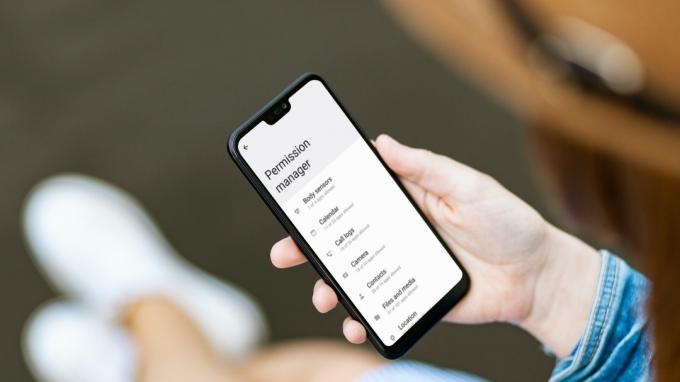
Questo post condividerà i passaggi necessari per abilitare, disabilitare e gestire le autorizzazioni delle app su Android. Gli screenshot in questo post provengono da a Telefono Samsung con Android 12. I passaggi coinvolti rimangono quasi gli stessi per tutti i telefoni Android.
Come abilitare o disabilitare le autorizzazioni per le singole app
Quando utilizzi un'app per la prima volta, ti viene chiesto di essere pertinente permessi di accesso cose come posizione, fotocamera, contatti, ecc. Tuttavia, se in precedenza avevi accettato tutte quelle richieste senza pensarci, puoi sempre modificare quelle autorizzazioni in un secondo momento.
Quindi, se stai cercando di abilitare o disabilitare le autorizzazioni per un'app specifica, ecco cosa devi fare.
Passo 1: Apri l'app Impostazioni sul telefono e vai su App.

Passo 2: Scorri verso il basso per trovare e toccare l'app per cui desideri modificare le autorizzazioni. In alternativa, puoi anche utilizzare lo strumento di ricerca nell'angolo in alto a destra per individuare rapidamente un'app.
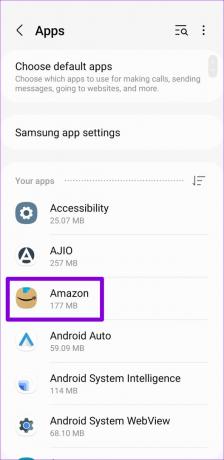
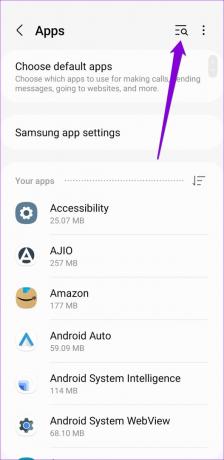
Passaggio 3: Nella pagina delle informazioni sull'app, tocca Autorizzazioni. Troverai un elenco di autorizzazioni nelle sezioni Consentite e Non consentite.
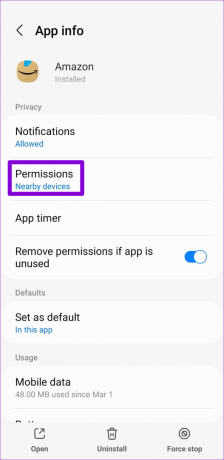
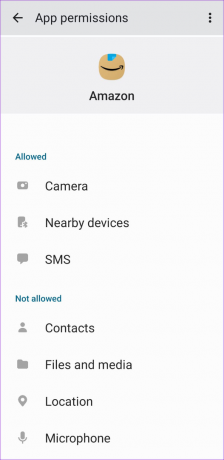
Passaggio 4: Esamina ogni autorizzazione e consenti o disabilitala come meglio credi.
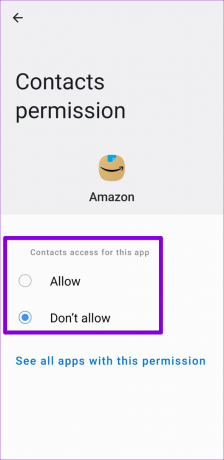
Le opzioni che otterrai durante la modifica delle autorizzazioni varieranno in base all'autorizzazione stessa. Troverai due opzioni standard nella maggior parte delle categorie: Consenti o Non consentire.
Per autorizzazioni come Fotocamera, Microfono e Posizione, vedrai opzioni come "Consenti solo durante l'utilizzo dell'app" e "Chiedi ogni volta".
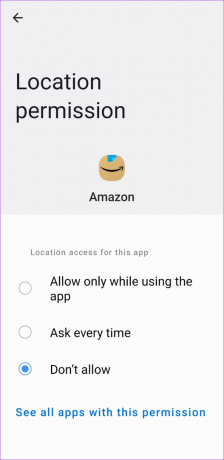
Dovrai ripetere questi passaggi per ogni app di cui desideri modificare le autorizzazioni.
Come abilitare o disabilitare le autorizzazioni per più app contemporaneamente
Se stai cercando di gestire autorizzazioni specifiche per più app contemporaneamente, il tuo telefono Android ti consente anche di abilitare o disabilitare i permessi delle app in base alle categorie. Ad esempio, se stai cercando di farlo gestire la posizione autorizzazioni per tutte le tue app contemporaneamente, questo metodo farà risparmiare tempo. Dovrai accedere a Gestione autorizzazioni sul tuo telefono. Ecco come puoi procedere.
Passo 1: Apri l'app Impostazioni sul telefono e scorri verso il basso fino a toccare Privacy.

Passo 2: Tocca Gestione autorizzazioni.

Passaggio 3: Troverai varie autorizzazioni per le app come Fotocamera, Contatti, Microfono, ecc. Tocca l'autorizzazione che desideri configurare. A scopo dimostrativo, modificheremo l'autorizzazione ad accedere ai Contatti.
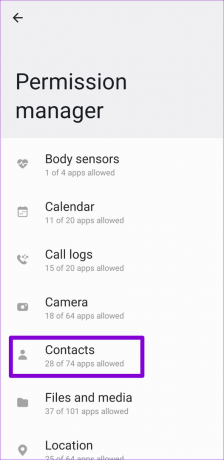
Passaggio 4: Troverai un elenco di app classificate in base al loro accesso. Passa attraverso ciascuna app per consentire o negare rapidamente l'autorizzazione all'uso dei Contatti.
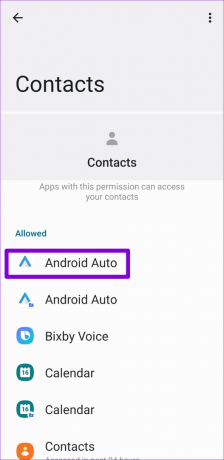
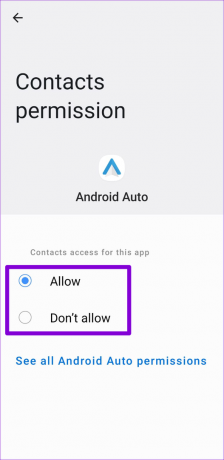
Allo stesso modo, puoi ripetere i passaggi precedenti per gestire la fotocamera, il microfono e altre autorizzazioni per più app contemporaneamente.
Bonus: come revocare automaticamente le autorizzazioni per le app inutilizzate
Come abbiamo appena appreso, la gestione delle autorizzazioni delle app su Android è relativamente semplice. Inoltre, il tuo telefono Android ti consente anche di revocare le autorizzazioni dell'app per il app che non usi da tempo. Questo può essere utile se non usi spesso un'app e vuoi impedirle di accedere a informazioni riservate. Ecco come puoi abilitarlo.
Nota: Questa opzione è disponibile solo per i telefoni con Android 11 o versioni successive.
Passo 1: Apri l'app Impostazioni sul telefono e scorri verso il basso per toccare App.

Passo 2: Tocca l'app di cui desideri revocare l'autorizzazione dopo un'inattività prolungata. Nella pagina delle informazioni sull'app, attiva l'interruttore accanto a "Rimuovi autorizzazione se l'app non è utilizzata".

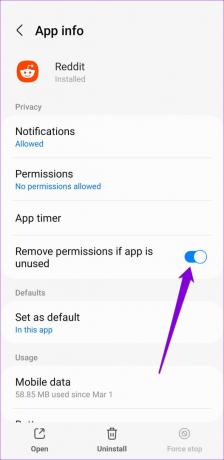
Dopo averlo abilitato, il sistema operativo Android sul telefono revocherà automaticamente le autorizzazioni dell'app pertinenti se non lo utilizzi per alcuni mesi. Tuttavia, non esiste un tempo specifico per stimarlo o impostarlo. Per fortuna, Android invia una notifica ogni volta che ciò accade.
Purtroppo, non c'è modo di applicare questa impostazione per tutte le app contemporaneamente. Quindi, dovrai ripetere questi passaggi per ciascuna app separatamente. Ti consigliamo di abilitare questa opzione per le app che non usi regolarmente o per quelle che tu stesso sideloaded da fonti sconosciute.
Maneggiare con cura
Google ha sicuramente semplificato la gestione delle autorizzazioni delle app con ogni aggiornamento di Android. Un'opzione per revocare automaticamente le autorizzazioni dell'app dopo l'inattività è un buon caso. Anche se potrebbe non essere necessario verificare queste autorizzazioni molto frequentemente, è bello vedere quanto sia semplice il processo.
Ultimo aggiornamento il 16 maggio 2022
L'articolo sopra può contenere link di affiliazione che aiutano a supportare Guiding Tech. Tuttavia, non pregiudica la nostra integrità editoriale. Il contenuto rimane imparziale e autentico.

Scritto da
Pankil è un ingegnere civile di professione che ha iniziato il suo percorso come scrittore presso EOTO.tech. Di recente è entrato a far parte di Guiding Tech come scrittore freelance per fornire istruzioni, spiegazioni, guide all'acquisto, suggerimenti e trucchi per Android, iOS, Windows e Web.



